Qhov wikiHow qhia koj li cas los ntsuas lub vev xaib kev ntseeg siab ua ntej siv nws. Sib nrug los ntawm kev ntsuas ntsuas kev nyab xeeb yooj yim thaum siv internet, koj tseem tuaj yeem siv Google Daim Ntawv Qhia Kev Ncaj Ncees lossis Cov Chaw Lag Luam Zoo Tshaj Plaws los txheeb xyuas qhov raug cai ntawm lub vev xaib.
Kauj ruam
Txoj Kev 1 ntawm 3: Ua Raws Li Cov Lus Qhia Dav Dav
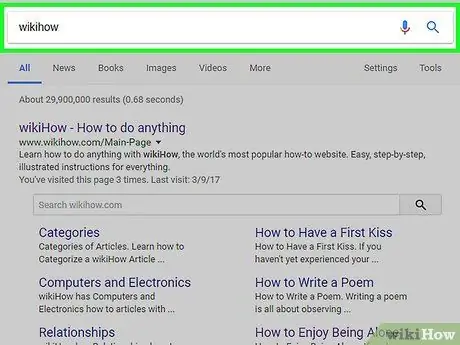
Kauj Ruam 1. Ntaus lub vev xaib lub npe rau hauv lub tshuab tshawb nrhiav thiab tshuaj xyuas cov txiaj ntsig
Yog tias lub xaib nug yog qhov ua phem (lossis hloov mus ua qhov tsis raug), kev txheeb xyuas hauv Google feem ntau muab cov ntaub ntawv zoo rau koj tus kheej.
- Google feem ntau nthuav qhia kev tshuaj xyuas los ntawm cov neeg siv hais txog cov chaw mus ntsib ntau zaus nyob rau sab saum toj ntawm cov txiaj ntsig tshawb fawb. Yog li ntawd, nco ntsoov koj tseem txheeb xyuas cov kev tshuaj xyuas no yog tias lawv muaj.
- Nco ntsoov koj saib xyuas thiab tawm tswv yim los ntawm cov peev txheej uas tsis koom nrog lub vev xaib hauv nqe lus nug.
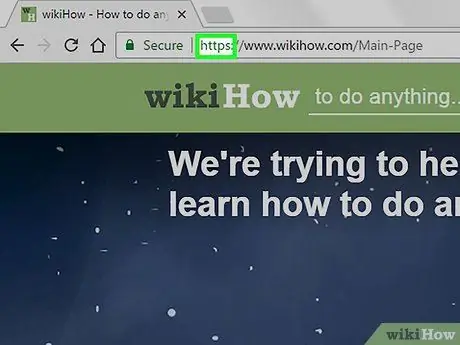
Kauj Ruam 2. Ua tib zoo saib hom kev txuas ntawm lub vev xaib
Cov chaw uas pib nrog "https" tag feem ntau muaj kev nyab xeeb dua (thiab ntseeg tau ntau dua) dua li cov chaw uas muaj ntau dua "http" ua ntej. Qhov no vim tias cov thawj coj ntawm qhov chaw tsis ntseeg siab lossis tsis txaus ntseeg feem ntau tsis thab nrog daim ntawv pov thawj kev nyab xeeb zoo li cov vev xaib nrog "https" ua ntej muaj.
- Txawm li cas los xij, cov vev xaib uas siv "https" kev sib txuas tsis tas yuav ntseeg tau. Yog li ntawd, nws yog lub tswv yim zoo los txheeb xyuas qhov chaw siv lwm txoj hauv kev.
- Nco ntsoov tias nplooj ntawv them nyiaj ntawm lub xaib nug yog nplooj ntawv cim nrog "https".
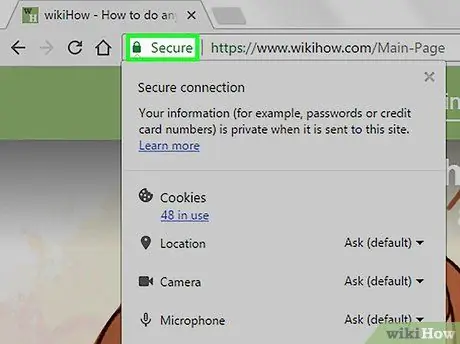
Kauj Ruam 3. Txheeb xyuas qhov xwm txheej ruaj ntseg ntawm lub xaib ntawm qhov chaw nyob bar ntawm qhov browser
Hauv ntau lub browser, lub vev xaib "ruaj ntseg" yuav tso lub cim ntsuab ntsuas phoo rau sab laug ntawm lub xaib URL.
Koj tuaj yeem nyem rau ntawm lub cim txhawm rau txheeb xyuas cov ntsiab lus ntawm lub vev xaib (piv txwv li hom kev siv encryption siv)
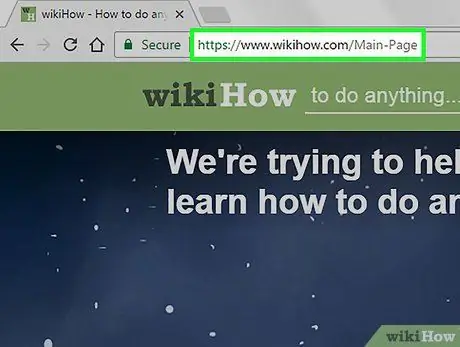
Kauj Ruam 4. Txheeb xyuas qhov chaw URL
Lub vev xaib URL suav nrog kev sib txuas ("http" lossis "https"), lub npe sau npe (piv txwv li "wikihow"), thiab txuas ntxiv (.com ",".net ", lossis zoo sib xws). Txawm hais tias koj tau txheeb xyuas tias qhov chaw sib txuas muaj kev nyab xeeb, paub txog cov lus ceeb toom hauv qab no:
- Ntau qhov sib npaug lossis cov cim hauv lub npe sau npe.
- Ib lub npe sau uas ua raws lub lag luam/lub tuam txhab tiag tiag (piv txwv li "Amaz0n" lossis "NikeOutlet").
- Cov chaw cuav uas siv cov vev xaib ntseeg siab (piv txwv li "visihow").
- Cov ntawv txuas ntxiv xws li ".biz" thiab ".info". Cov chaw no feem ntau tsis ntseeg siab.
- Tsis tas li, nco ntsoov tias cov chaw nrog ".com" thiab ".net" txuas ntxiv yog qhov yooj yim tshaj plaws txuas ntxiv mus nrhiav, txawm hais tias lawv tsis tas yuav tsis ntseeg. Yog li ntawd, cov chaw uas muaj cov txuas txuas no tsis muaj kev ntseeg tau ib yam li cov chaw nrog ".edu" (cov tsev kawm ntawv) lossis ".gov" (tsoomfwv cov tsev haujlwm) txuas ntxiv.
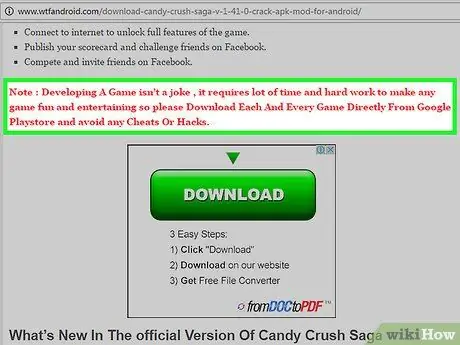
Kauj Ruam 5. Saib rau kev siv lus Askiv tsis zoo lossis lus Indonesian ntawm qhov chaw
Yog tias koj pom ntau cov lus tsis zoo (lossis ploj lawm) cov lus, cov ntawv sau tsis zoo, lossis cov lus tsis zoo, koj yuav tsum nug lub xaib qhov kev ntseeg tau.
Txawm hais tias lub vev xaib nug yog lub suab zoo thiab tsis yog qhov chaw dag, kev siv cov lus tsis raug tuaj yeem ua rau tsis ntseeg txog qhov raug ntawm cov ntaub ntawv muab kom lub vev xaib tsis dhau los ua qhov chaw ntseeg siab ntawm cov ntaub ntawv
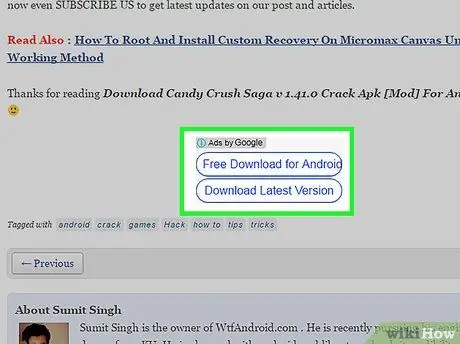
Kauj Ruam 6. Ceev faj txog kev tshaj tawm tsis zoo
Yog tias lub xaib koj tab tom nkag mus muaj ntau qhov kev tshaj tawm uas ua rau nws cov nplooj ntawv, lossis qhia tawm cov lus tshaj tawm uas tau ua suab nrov, muaj lub sijhawm zoo uas lub xaib tsis yog nplooj ntawv txaus ntseeg. Tsis tas li, sim tshawb nrhiav cov ntaub ntawv lossis cov ntsiab lus ntawm lwm qhov chaw yog tias koj pom kev tshaj tawm zoo li cov no ntawm cov xaib koj mus ntsib:
- Kev tshaj tawm uas ua rau tag nrho nplooj ntawv.
- Kev tshaj tawm uas xav kom koj ua daim ntawv tshuaj ntsuam (lossis ua tiav txoj haujlwm tshwj xeeb) ua ntej koj tuaj yeem mus rau lwm qib.
- Kev tshaj tawm uas xa koj mus rau lwm nplooj ntawv.
- Kev tshaj tawm uas qhia meej lossis hais txog kev sib deev.
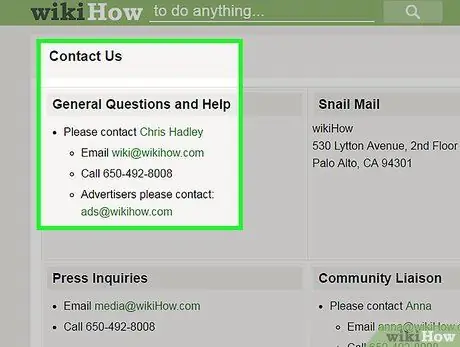
Kauj Ruam 7. Siv nplooj ntawv "Sib cuag" ntawm qhov chaw
Feem ntau ntawm cov vev xaib muab nplooj ntawv "Sib cuag" uas cov neeg siv tuaj yeem nug cov lus nug, tshaj tawm cov lus pom, thiab xa ntawv tsis txaus siab rau tus tswv tsev. Yog ua tau, hu xov tooj lossis xa email mus rau qhov chaw nyob uas qhia kom paub tseeb tias raug cai ntawm lub vev xaib.
- Xyuas kom tseeb tias koj nqes mus rau qhov kawg kom pom nplooj ntawv "Sib cuag".
- Yog tias lub xaib nug tsis pom qhov "Sib cuag" nplooj ntawv txuas, qhov no tuaj yeem yog lus ceeb toom rau koj.
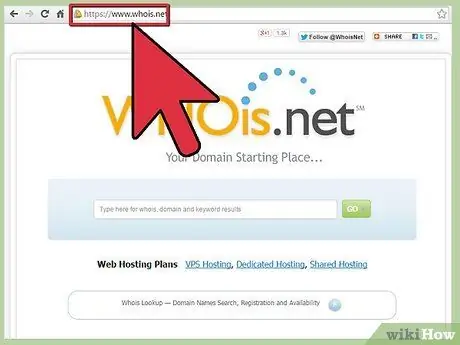
Kauj Ruam 8. Siv qhov "WhoIs" tshawb nrhiav nrhiav seb leej twg sau npe rau lub vev xaib hauv nqe lus nug
Txhua qhov puav leej yuav tsum tau ua kom pom cov ntaub ntawv tiv toj ntawm tus neeg siv lossis tuam txhab uas tau sau npe rau lawv. Koj tuaj yeem tau txais "WhoIs" cov ntaub ntawv rau lub xaib hauv nqe lus nug los ntawm cov tuam txhab feem ntau uas tswj hwm cov vev xaib sau npe, lossis cov kev pabcuam zoo li https://whois.domaintools.com/. Qee yam uas koj yuav tsum nrhiav muaj xws li:
- Kev sau npe ntiag tug: Koj tuaj yeem sau npe koj tus kheej ntiag tug. Hauv cov txheej txheem no, hloov chaw ntawm tus tswv tiag tiag, tus muab kev pabcuam rau npe ntiag tug ua raws li tus neeg sib txuas hauv tus lej. Yog tias qhov chaw ntawm lub xaib nug txog kev siv tus kheej, koj yuav tsum tau ceev faj.
- Cov ntaub ntawv tsis txaus ntseeg: Piv txwv li, yog tus sau npe lub npe yog Steve Smith, tab sis nws tus email chaw nyob yog "[email protected]", qhov sib txawv no tuaj yeem qhia tias tus neeg sau npe tau sim zais nws tus kheej tiag.
- Kev sau npe lossis hloov pauv tsis ntev los no: Kev sau npe tam sim no lossis hloov pauv yuav qhia tau tias lub xaib tsis muaj kev ntseeg siab.
Txoj Kev 2 ntawm 3: Siv Google Daim Ntawv Tshaj Qhia Ua Haujlwm
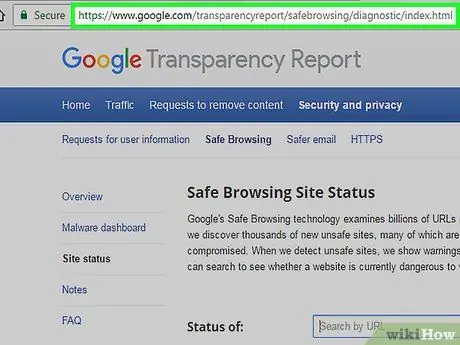
Kauj Ruam 1. Qhib Google Cov Ntawv Tshaj Qhia Tshaj Tawm lub vev xaib
Koj tuaj yeem tshawb xyuas lub vev xaib chaw nyob sai los ntawm qhov kev pabcuam no kom paub tias lawv muaj kev nyab xeeb li cas los ntawm Google.
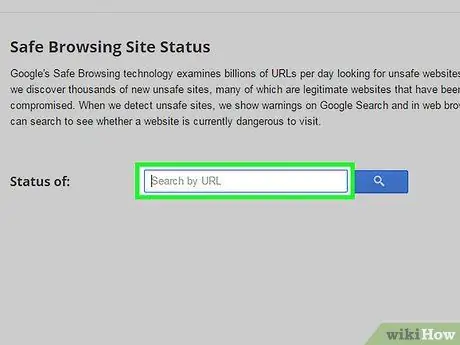
Kauj ruam 2. Nyem rau "Tshawb los ntawm URL" teb
Kab ntawv no nyob nruab nrab ntawm nplooj ntawv.
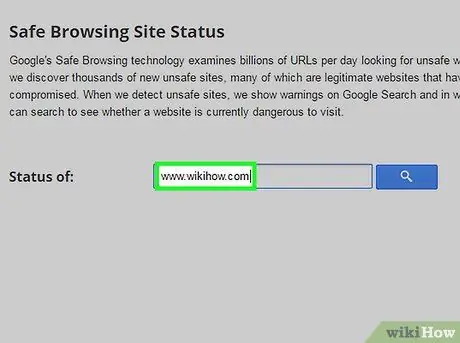
Kauj Ruam 3. Ntaus lub vev xaib URL
Qhov URL no suav nrog lub vev xaib lub npe (piv txwv li "wikihow") thiab nws txuas ntxiv (piv txwv li ".com").
Kom tau txais txiaj ntsig zoo tshaj plaws, theej tawm lub vev xaib URL thiab muab tshuaj txhuam rau hauv daim teb
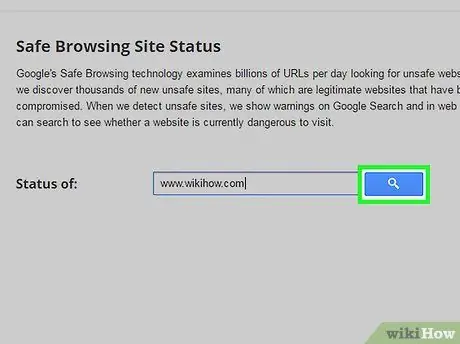
Kauj Ruam 4. Nyem rau lub pob iav tsom iav xiav
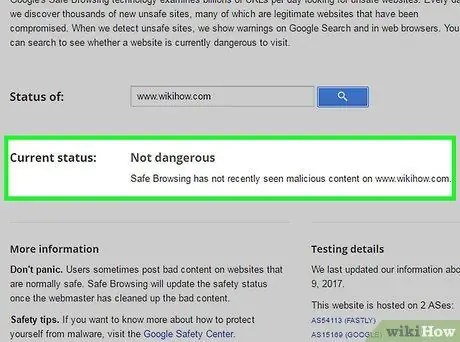
Kauj Ruam 5. Txheeb xyuas qhov tshwm sim tshwm sim
Cov chaw tso tawm tau raug ntsuas nrog ntau pawg xws li "Tsis muaj cov ntaub ntawv", "Tsis txaus ntshai", mus rau "Ib nrab txaus ntshai", thiab ntxiv rau.
- Piv txwv li, cov vev xaib zoo li WikiHow thiab YouTube tau txais qhov "Tsis txaus ntshai" ntsuas los ntawm Google, thaum Reddit tau ntsuas "Ib nrab txaus ntshai" rau "cov ntsiab lus dag" (piv txwv li tshaj tawm uas ua rau cov neeg siv dag ntxias).
- Daim Ntawv Tshaj Qhia Google Transparency tseem yuav muab cov lus piav qhia lossis piv txwv hais txog dab tsi ua rau Google kom muab qee qhov kev ntaus nqi ntawm qhov chaw. Txoj kev ntawd, koj tuaj yeem txiav txim siab rau koj tus kheej seb yog vim li cas rau kev ntsuas qhov ua rau koj nkag siab zoo lossis tsis yog.
Txoj Kev 3 ntawm 3: Siv Chaw Ua Haujlwm Zoo Tshaj Plaws
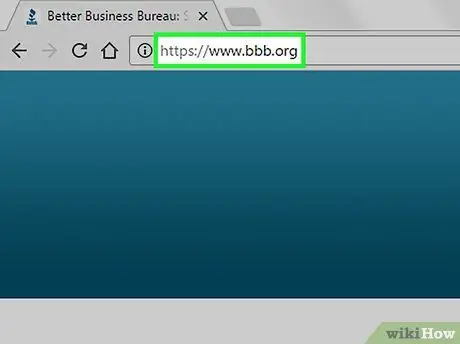
Kauj Ruam 1. Mus rau Lub Chaw Haujlwm Lag Luam Zoo Lub vev xaib
Lub Chaw Lag Luam Zoo Tshaj Plaws lub vev xaib muab cov txheej txheem pov thawj uas koj tuaj yeem siv los txheeb xyuas cov vev xaib raug xaiv.
Nco ntsoov tias Lub Tuam Txhab Ua Lag Luam Zoo Lub vev xaib tau tsim los kom haum koj li kev lag luam lossis kev lag luam nrog lub vev xaib koj muab. Yog tias koj tsuas xav kom ntseeg tau tias muaj kev nyab xeeb ntawm lub vev xaib koj xav tau nkag mus, siv Google Daim Ntawv Tshaj Qhia Tshaj Tawm
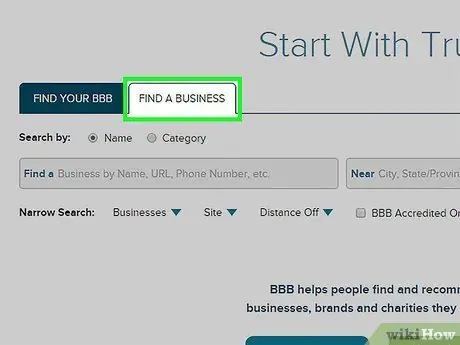
Kauj Ruam 2. Nyem rau Nrhiav Kev Lag Luam tab
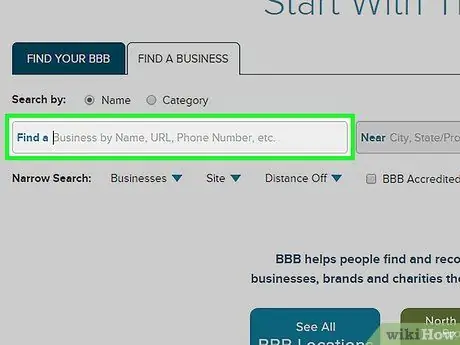
Kauj Ruam 3. Nyem rau "Nrhiav ib" ntawv teb
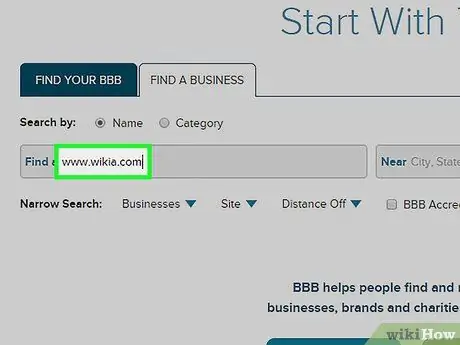
Kauj Ruam 4. Ntaus hauv URL lub vev xaib
Rau qhov ua tau zoo tshaj plaws, theej thiab luam tag nrho URL ntawm lub xaib rau hauv lub tshav pob.
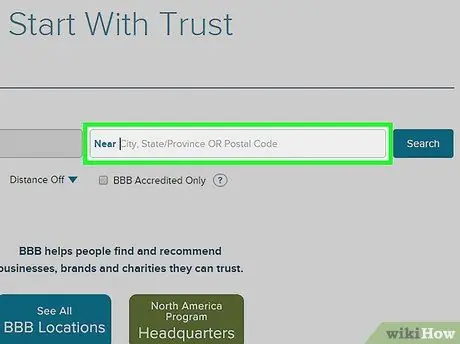
Kauj Ruam 5. Nyem rau kab "Nyob ze"
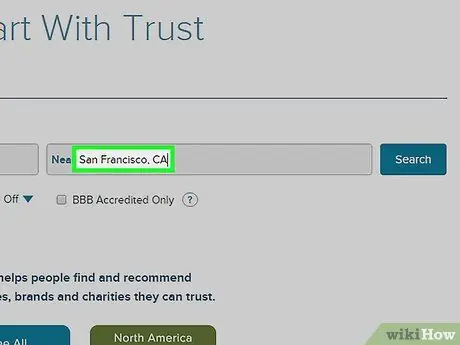
Kauj Ruam 6. Ntaus hauv qhov chaw
Txawm hais tias tsis yog qhov yuav tsum tau ua, qhov chaw nkag uas koj nkag mus tuaj yeem ua rau cov txiaj ntsig tshawb pom.
Yog tias koj tsis paub thaj chaw nyob ntawm koj lub lag luam, hla cov kauj ruam no
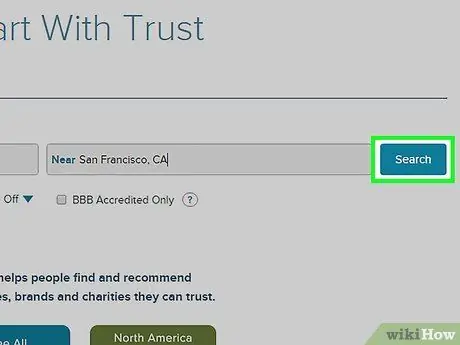
Kauj Ruam 7. Nyem Nrhiav
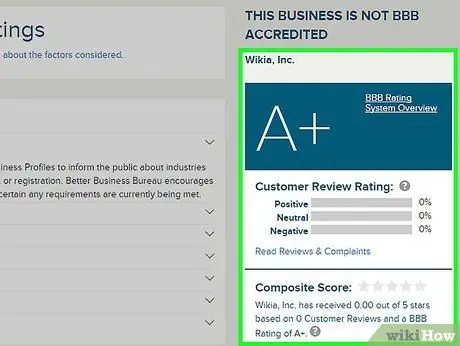
Kauj Ruam 8. Txheeb xyuas qhov tshwm sim tshwm sim
Koj tuaj yeem txheeb xyuas lub vev xaib qhov kev ntseeg tau los ntawm kev sib piv ntawm Kev Tshawb Nrhiav Kev Lag Luam Zoo Tshaj Plaws thiab lub vev xaib cov lus thov.
- Piv txwv li, yog tias lub vev xaib koj mus ntsib tus thov kom muag khau, tab sis Lub Chaw Haujlwm Lag Luam Zoo Zoo txuas qhov URL ntawm lub vev xaib ntawd mus rau kev tshaj tawm cov nyiaj pabcuam, qhov chaw ntawd yog qhov chaw dag.
- Txawm li cas los xij, yog tias cov txiaj ntsig los ntawm Lub Chaw Haujlwm Lag Luam Zoo Tshaj nyob hauv kab nrog lub ntsiab lus ntawm lub xaib, koj tuaj yeem ntseeg tus xaib.







